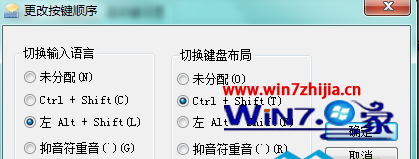1、首先依次点击win7系统桌面左下角的“开始”→“控制面板”;
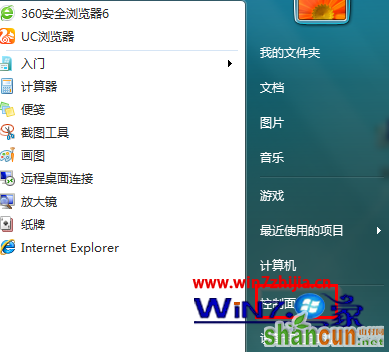
2、在弹出的窗口中,点选“时钟、语言和区域”,如果没看到的话通过修改查看方式选择“类别”选项得到;
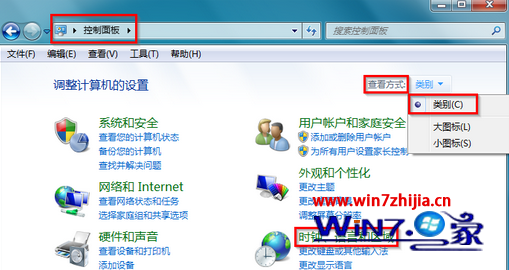
3、在出现的时钟、语言和区域窗口中,选择“区域和语言”;
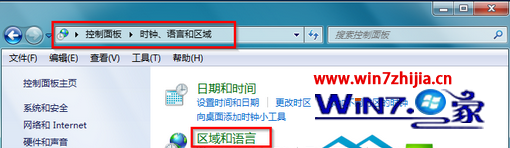
4、在出现的“区域和语言”窗口中,选择“键盘和语言”选项卡,点选“更改键盘(C)…”按钮;
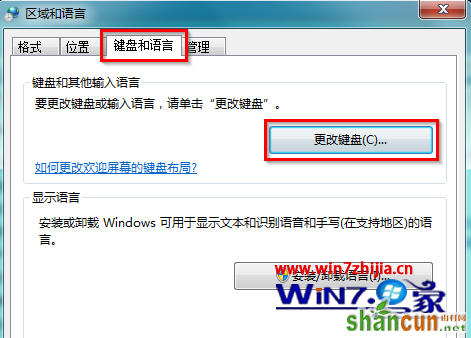
5、在出现的“文本服务和输入语言”窗口中,选择“常规”选项卡,在“默认输入语言”下拉列表框中可更改输入字段的默认语言;

6、点击“添加”按钮,为当前操作系统添加输入语言,例如现在选择的是添加“英语加拿大多语言标准”,选中后点击“确定”;
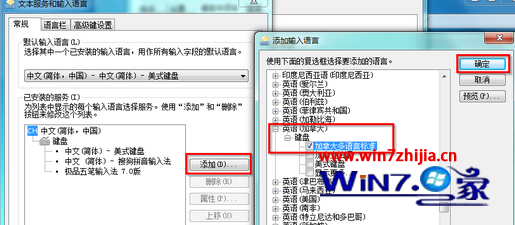
7.切换到“语言栏”选项卡,为语言栏设置显示方式和行为;
PS:要是用户在Win7系统的任务栏区域找不到语言栏图标,可以到这里查看是否将语言栏设置为“隐藏”了,点选“停靠于任务栏(D)”,点击“确定”,就可以在任务栏中找回消失的输入法图标。
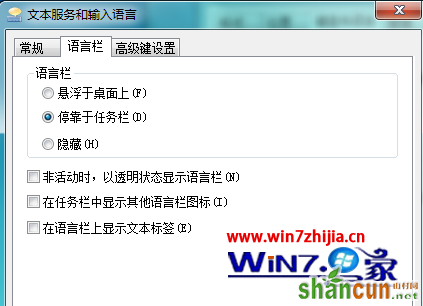
8、之后回到“文本服务和输入语言”窗口,选择“高级键设置”,可以设置各输入语言的切换快捷键,选中“在输入语言之间”条目,点击“更改按键顺序”;
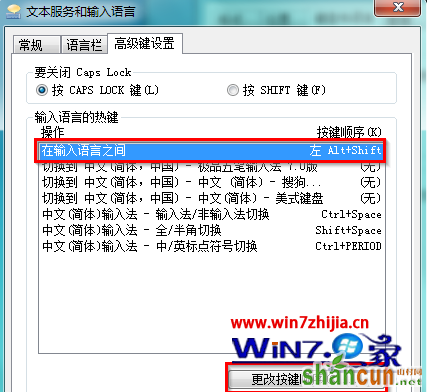
9、在“更改按键顺序”窗口中,选中自己喜欢的按键顺序,之后点击确定按钮退出保存即可。